La página de inicio de su navegador desempeña un papel importante en la forma en que comienza a realizar búsquedas en la web. Tomarse el tiempo para configurarlo con el sitio o la página correctos puede ser de gran ayuda para minimizando distracciones y mejorando el enfoque.
Todos los principales navegadores de escritorio le permiten cambiar la página de inicio para mostrar algo diferente. que la nueva pestaña predeterminada (o viceversa).
Aquí se explica cómo cambiar la página de inicio en Google Chrome, Firefox, Edge y Safari.
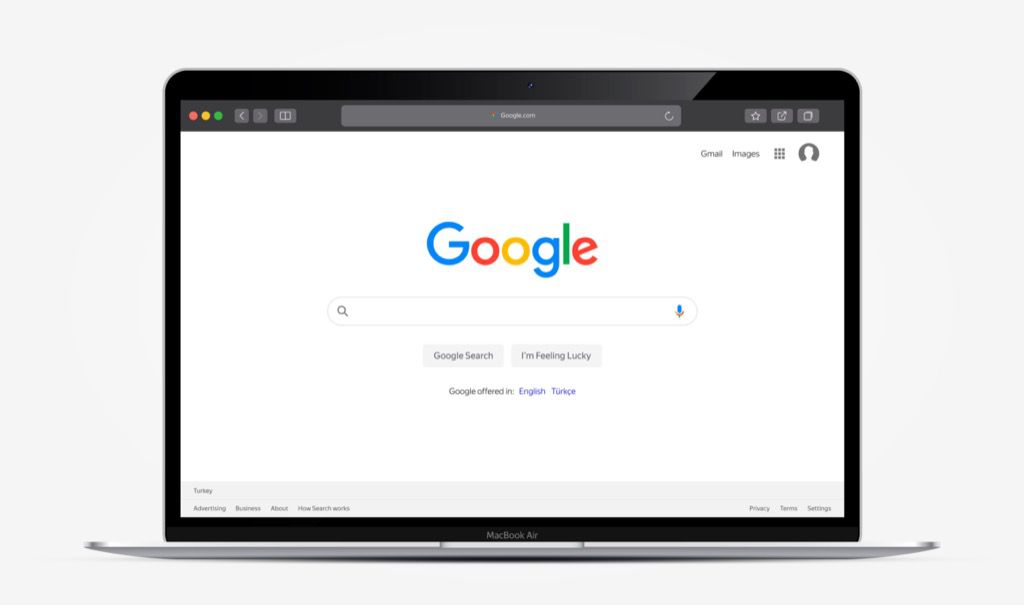
Cómo cambiar la página de inicio en Google Chrome
Google Chrome le permite configurar la página de inicio como una nueva pestaña, páginas de su última sesión de navegación o una página personalizada o un conjunto de páginas.
1. Abra el menú Chrome(seleccione el icono con tres puntos en la parte superior izquierda de la pantalla) y seleccione Configuración.
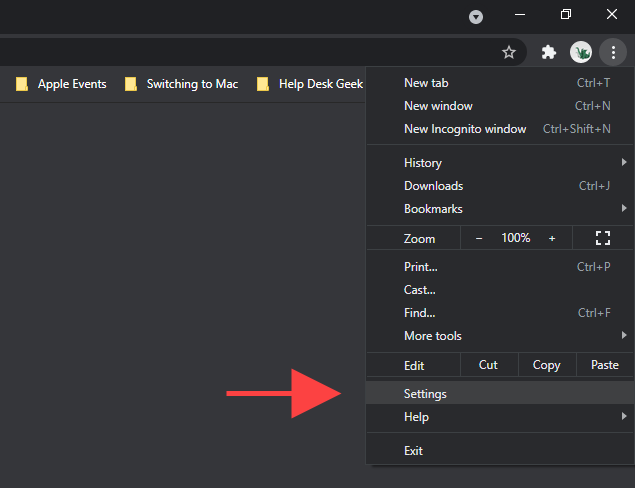
2. Seleccione Al iniciaren la barra lateral.
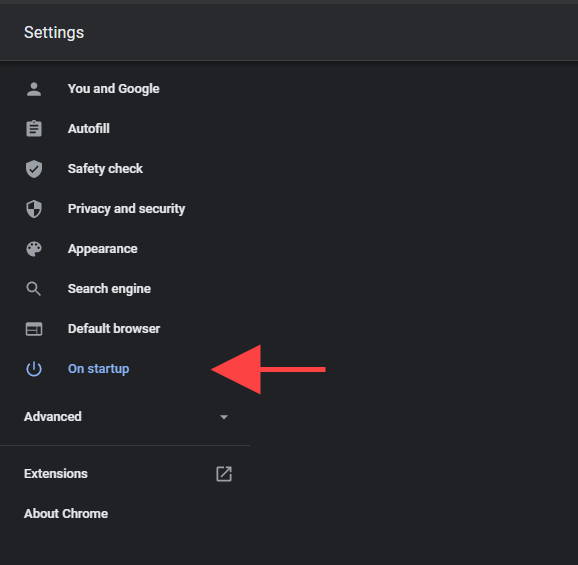
3. En la sección Al iniciar, debería encontrar las siguientes opciones:
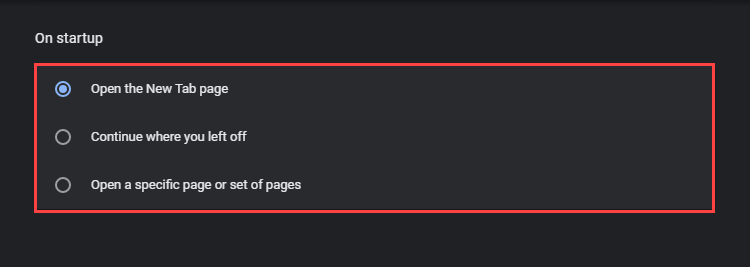
Abrir la página Nueva pestaña
Chrome se abre con una nueva pestaña, por lo que esta es la opción de inicio predeterminada. Selecciónelo si usted (o una extensión o programa de terceros) realizó algún cambio en la página de inicio en Chrome y desea revertirlo.
Continúe donde lo dejó
Seleccione esta opción si desea que Chrome se reanude donde lo dejó durante la sesión de navegación anterior. En caso de que tuviera varias pestañas abiertas, el navegador volverá a abrir cada una de ellas automáticamente.
Abrir una página específica o un conjunto de páginas
Le permite para abrir una página específica o un conjunto de páginas al inicio en Chrome. Después de seleccionar la opción, seleccione Agregar una página nuevarepetidamente para ingresar las direcciones de las páginas que desea que abra el navegador.
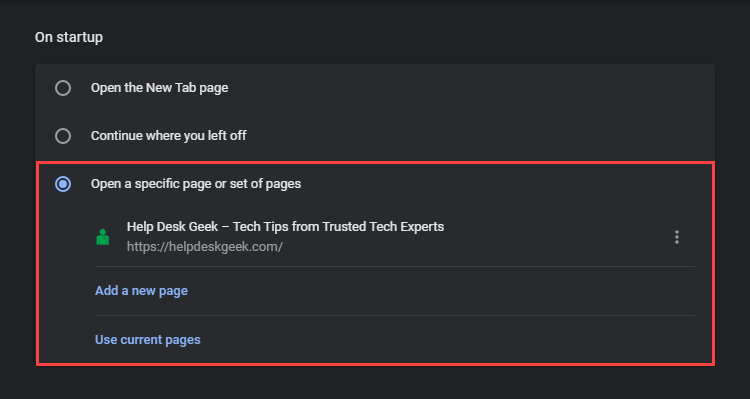
Alternativamente, puede seleccionar Usar páginas actualespara agregar todos los sitios dentro de cualquier ventana de Chrome abierta como su página o páginas de inicio.
Cómo cambiar la página de inicio en Mozilla Firefox
Mozilla Firefox presenta varias formas de cambiar la página de inicio predeterminada. Por ejemplo, puede elegir entre una nueva pestaña (lo que a Mozilla le gusta llamar Inicio de Firefox), una página o páginas personalizadas o una página en blanco. También puede configurar el navegador para restaurar su sesión de navegación anterior al inicio.
1. Abra el menú Firefoxy seleccione Configuración.
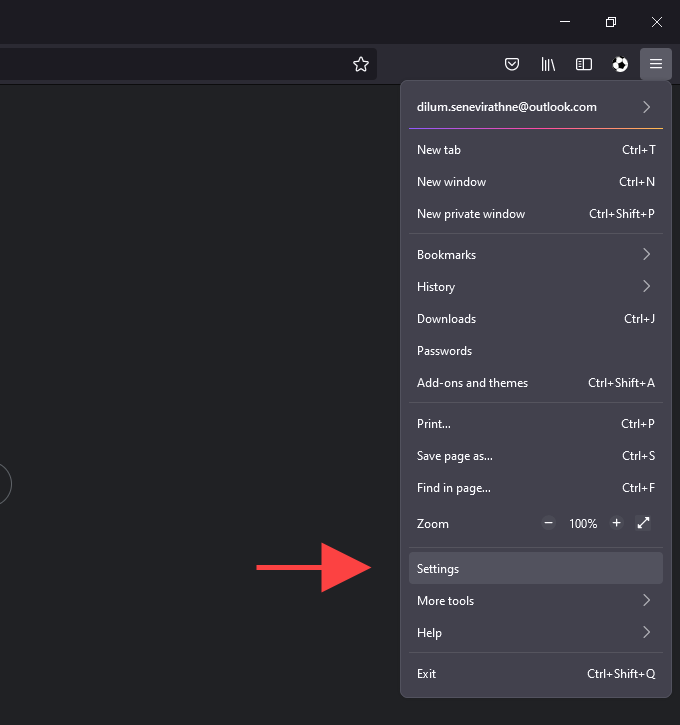
2. Cambie a la pestaña Inicio.
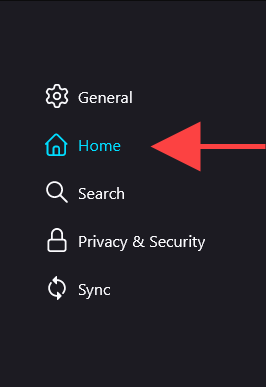
3. Utilice el menú desplegable junto a Página de inicio y nuevas ventanaspara cambiar entre las tres opciones de la siguiente manera:
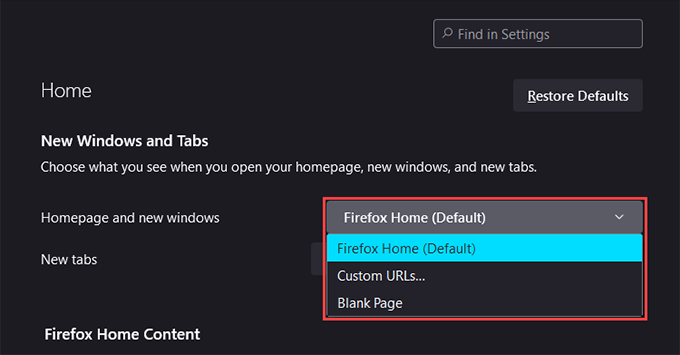
Nota:Las tres opciones también se aplican a la página de inicio y a las ventanas nuevas. en Firefox.
Inicio de Firefox (predeterminado)
Inicio de Firefox (predeterminado) es la página de nueva pestaña predeterminada que ve al inicio y en ventanas nuevas. Selecciónelo si desea revertir un cambio anterior en la página de inicio.
URL personalizadas
Puede configurar una página personalizada o un conjunto de páginas para cargar al inicio. Si elige configurar varias páginas, debe separar cada URL con una barra vertical.
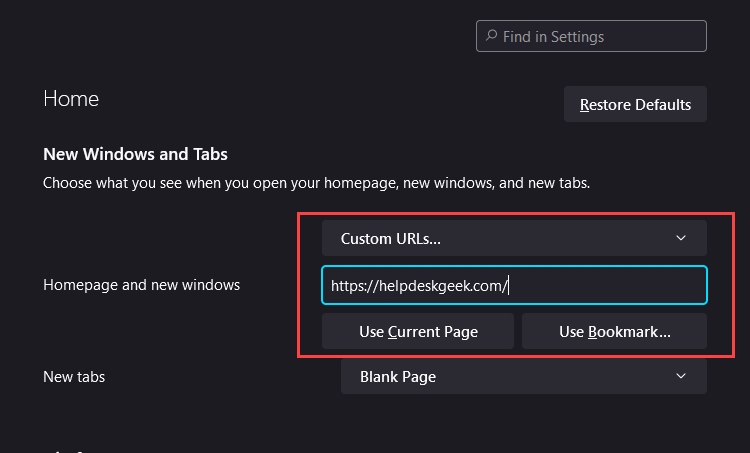
También puede utilizar el botón Usar páginas actualespara insertar las direcciones de todas las páginas abiertas en Firefox. O puede seleccionar Usar marcadorpara agregar páginas de su biblioteca de marcadores.
Página en blanco
Seleccione esta opción si desea configurar una pestaña en blanco como la página de inicio predeterminada. Eso es ideal si prefiere cero distracciones al inicio.
Restaurar sesión anterior
Para acceder a esta opción, debe cambiar a Generalpestaña en la barra lateral. Luego, marque la casilla junto a Restaurar sesión anteriorsi desea que Firefox cargue su última sesión de navegación cada vez que reinicie el navegador.
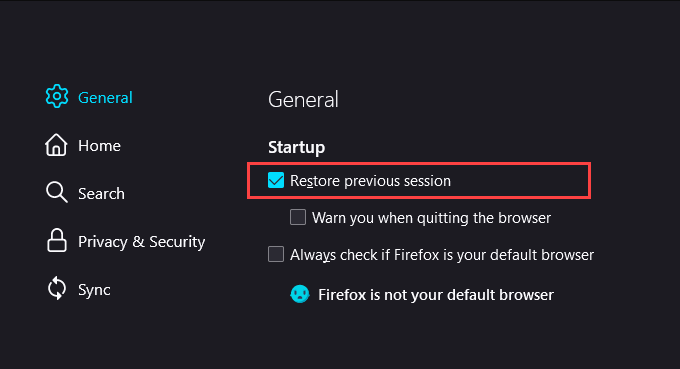
Cómo Cambiar la página de inicio en Microsoft Edge
Al ser Navegador basado en cromo, Microsoft Edge presenta un conjunto de opciones de inicio similares a Google Chrome. Puede elegir entre la página Nueva pestaña predeterminada, las pestañas abiertas de la sesión anterior o varias páginas personalizadas.
1. Abra el menú Edgey seleccione Configuración.
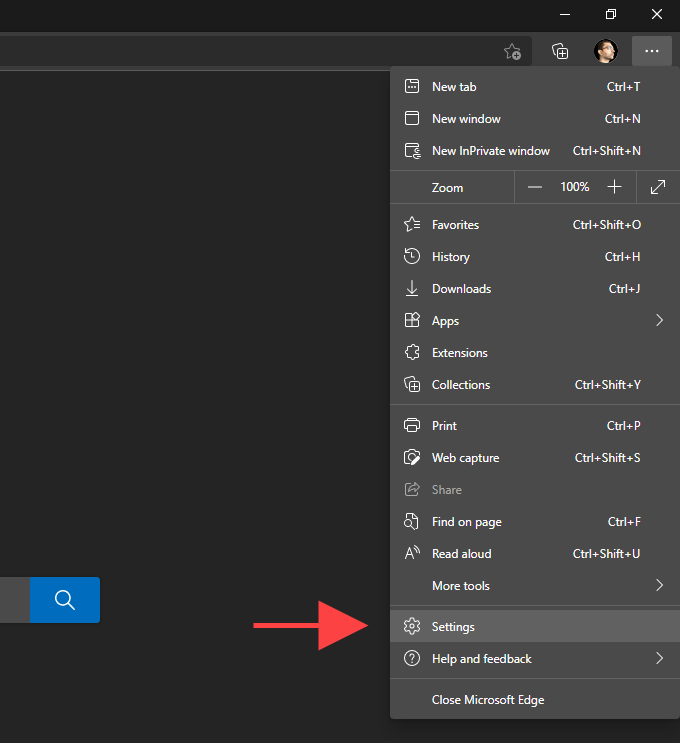
2. Seleccione Inicio, Inicio y Nuevas pestañasen la barra lateral de Configuración.
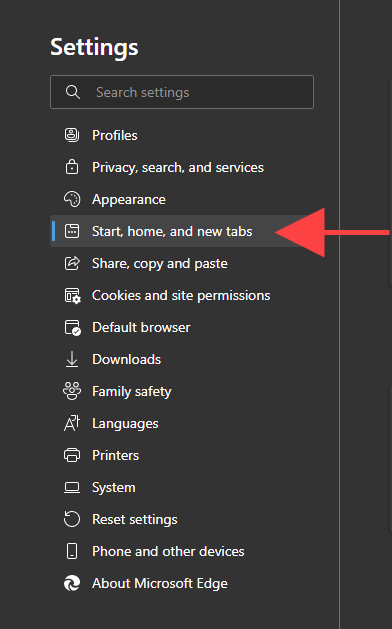
3. En la sección Cuando se inicia Edge, cambie entre las siguientes opciones:
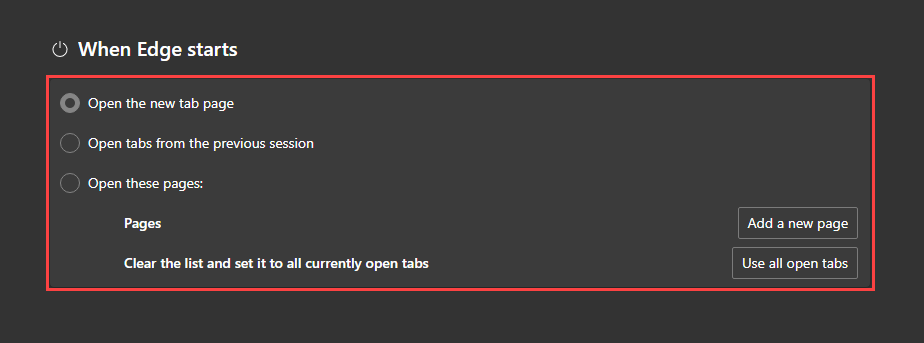
Abrir la página Nueva pestaña
La nueva pestaña predeterminada La página se abre cuando inicia Microsoft Edge. Selecciónelo para deshacer los cambios anteriores en la página de inicio.
Abrir pestañas de la sesión anterior
Abre automáticamente todas las pestañas de su sesión de navegación anterior.
Abrir estas páginas
Le permite configurar una página web o varias páginas para cargar al inicio. Utilice el botón Agregar una página nuevapara agregar páginas nuevas manualmente.
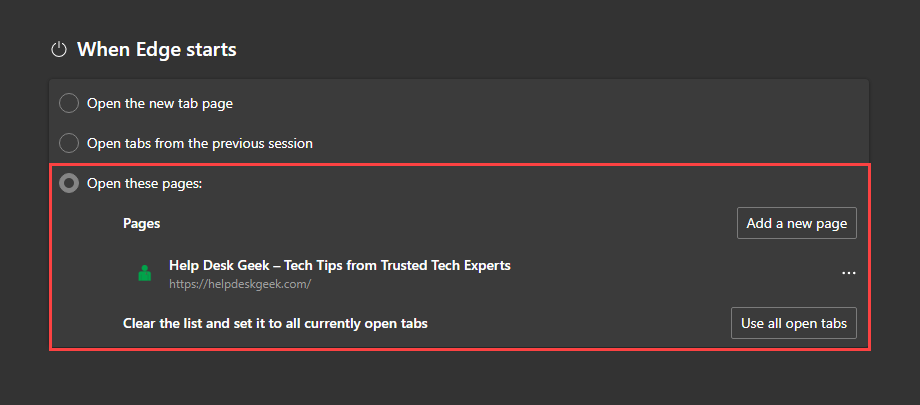
O seleccione Usar todas las pestañas abiertaspara agregar las direcciones en todas las pestañas y ventanas abiertas automáticamente.
Cómo Cambiar la página de inicio en Apple Safari
En Mac, Safari presenta múltiples opciones que pueden ayudarlo a determinar cómo funciona la página de inicio del navegador.
1. Abra Safari.
2. Seleccione Safari>Preferenciasen la barra de menú.
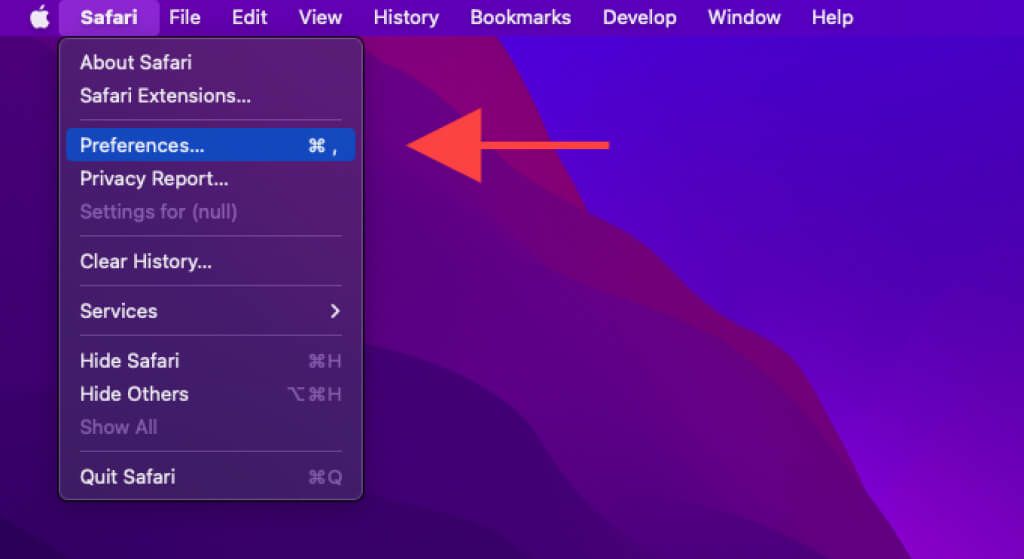
3. En la pestaña General, utilice los menús desplegables junto a las opciones Se abre Safari cony Se abren nuevas ventanas conpara modificar la página de inicio:
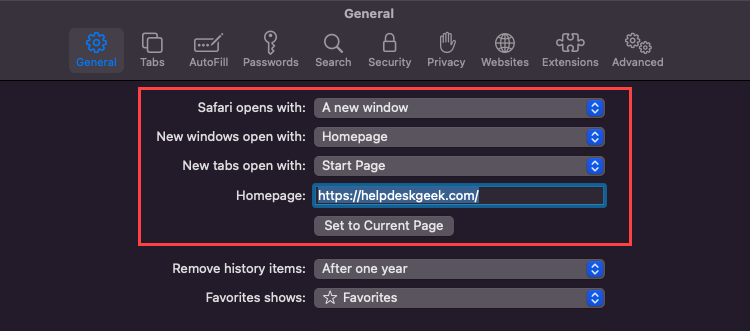
Safari se abre con
Abra el menú desplegable y seleccione entre una nueva ventana (predeterminada), una nueva ventana, todas las ventanas de la última sesión o todas las ventanas no privadas de la sesión anterior.
Nuevas ventanas se abren con
Utilice esta opción solo si configura Safari se abre conen Una nueva ventana.
No olvides conocer más formas de personalizar Safari en macOS 11.0 Big Sur y versiones posteriores.
¿Puede cambiar la página de inicio en los navegadores móviles?
Los navegadores móviles siempre permanecen abiertos en segundo plano (a menos que se tome el tiempo para cerrarlos por la fuerza ). Por lo tanto, no incluyen opciones para cambiar la página de inicio. Pero puede modificar el comportamiento de la página de inicio o las pestañas y en determinados navegadores y plataformas.
Google Chrome (solo Android)
Si usa Chrome en Android , puede configurar una página de inicio predeterminada con una URL personalizada. Luego, puede tocar el ícono Iniciopara comenzar con una página específica en lugar de la pestaña predeterminada de Chrome.
1. Abra el menú Chrome(seleccione el icono con tres puntos) y seleccione Configuración.
2. Toca Página de inicio.
3. Active el interruptor junto a Activado. Siga eso ingresando una dirección web personalizada en el campo Ingresar dirección web personalizada.
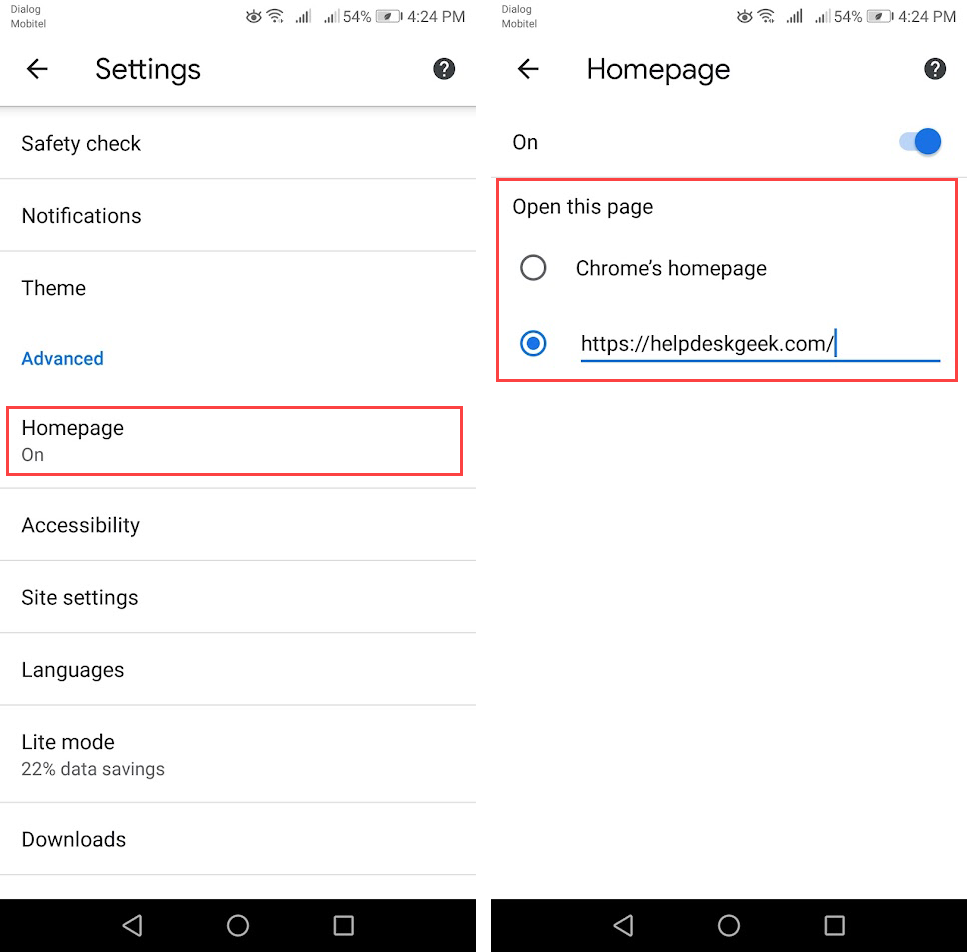
Mozilla Firefox (solo iOS)
Mozilla Firefox en iOS le permite determinar cómo comienzan las nuevas pestañas de forma predeterminada.
1. Abra el menú Firefoxy seleccione Configuración.
2. Seleccione Nueva pestaña.
3. Cambie entre las siguientes opciones:
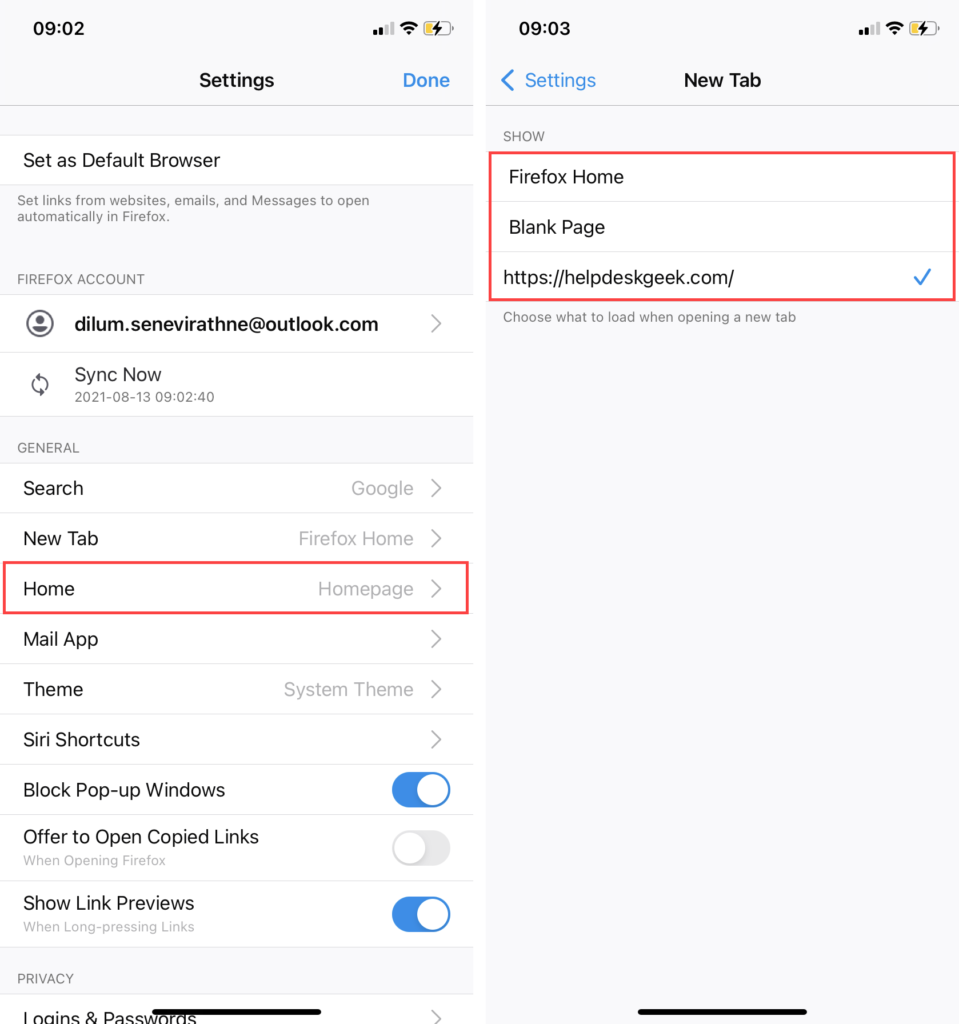
Microsoft Edge (Android e iOS)
Si use Microsoft Edge en su dispositivo Android o iOS, puede configurar Microsoft Edge para continuar con su página anterior o solo una nueva página cada vez que vuelva a abrir el navegador después de salir a la pantalla de inicio del dispositivo.
1. Abra el menú Edgey seleccione Configuración.
2. Toca Configuración avanzada.
3. Seleccione Continuar navegando donde lo dejé(opción predeterminada) o Abrir una nueva pestaña.
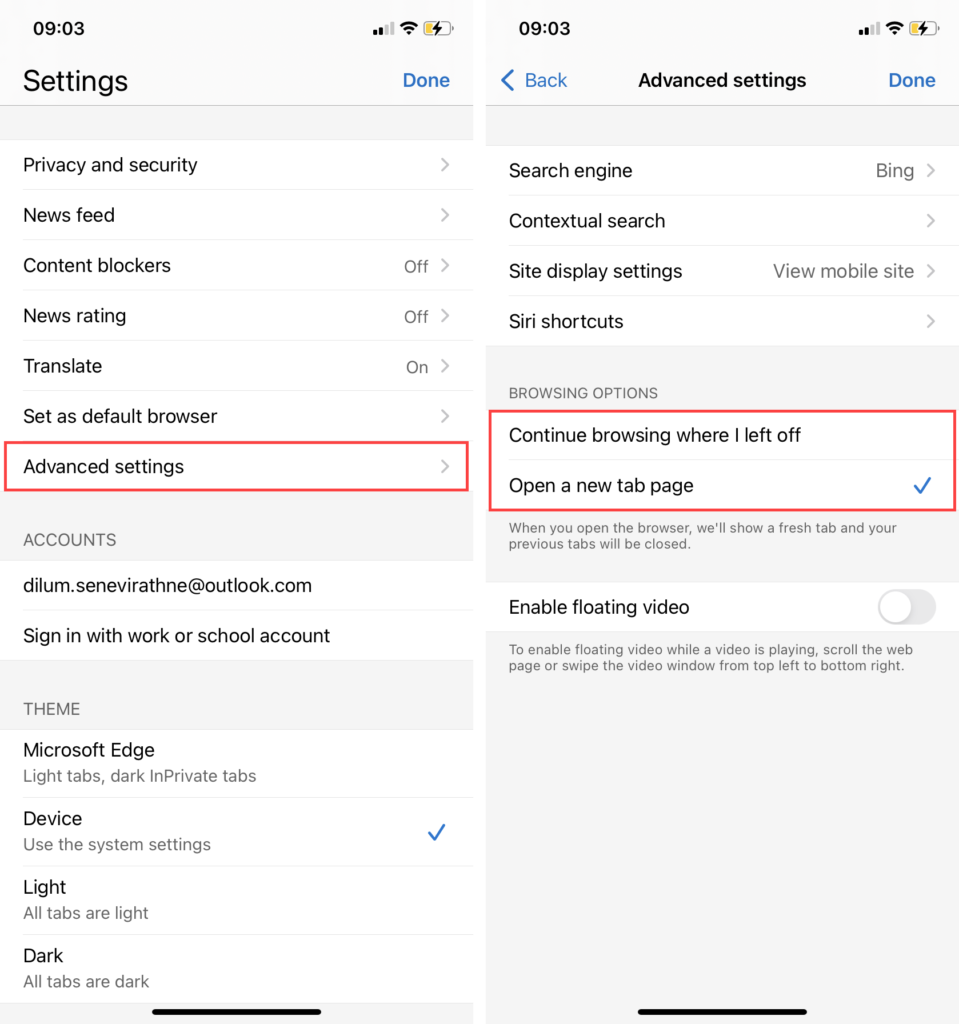
Get the Perfect Start a su sesión de navegación
Configurar la página de inicio correctamente de la manera que desee puede afectar positivamente su experiencia con Chrome, Firefox, Edge y Safari. No olvide experimentar con cada configuración de inicio disponible para descubrir cuál funciona mejor para usted.